シルバーディジプレートシステムは、設置環境・室内温度・感材のロット等によって感材の感度が変化する場合があります。感度が変化すると適性光量が変わる場合があります。
本書ではSDP-Eco1630 での光量の調整方法を説明いたします。
対象機種:SDP-Eco1630 シリーズ
※ 光量はFRS175(フィルムベース品)とRR175(紙ベース品)、各解像度毎に設定する必要があります。
※ 本機が スタートOK の状態からの操作手順を説明致します。
-
 ボタンを押して 〈 プ レ ー ト デ ー タ 〉 を表示させます。
ボタンを押して 〈 プ レ ー ト デ ー タ 〉 を表示させます。 -
 ボタンを押して 〈 コ ウ リ ョ ウ 〉 を表示させます。
ボタンを押して 〈 コ ウ リ ョ ウ 〉 を表示させます。 -
 ボタンを押して を表示させます。 〈 コ ウ リ ョ ウ テ ス ト ロ コ ウ 〉
ボタンを押して を表示させます。 〈 コ ウ リ ョ ウ テ ス ト ロ コ ウ 〉 - コウリョウにカーソル( _ )があることを確認しましたら
 ボタンを押します。
ボタンを押します。 - 右図のような表示が現れます。 〈 FR175 (12) 172 〉
- (12)にカーソル( _ )があることを確認しましたら
 ボタンを押します。(12)が点滅しますので
ボタンを押します。(12)が点滅しますので  ボタンを押して変更したい解像度に変更します。
ボタンを押して変更したい解像度に変更します。
(10) = 1016dpi
(12) = 1200dpi
(15) = 1500dpi ※ 表示される解像度は個々の機種によって異なります。
(18) = 1800dpi
(24) = 2400dpi - 解像度を変更しましたら
 ボタンを押して点滅を止めます。(本文では例として1500dpiを設定します。)
ボタンを押して点滅を止めます。(本文では例として1500dpiを設定します。)  ボタンを押してカーソル( _ )を右側の3桁の数字に移動させます。
ボタンを押してカーソル( _ )を右側の3桁の数字に移動させます。
例) 〈 FR175 (15) 200 〉- 下線を移動させましたら
 ボタンを押して3桁の数字を点滅させます。
ボタンを押して3桁の数字を点滅させます。 - 点滅しましたら矢印ボタン

 で露光の数値を変更させます。
で露光の数値を変更させます。
〈 FR175 (15) 200 〉 → 〈 FR175 (15) 230 〉
 = 数値が下がる = 露光が弱くなる = 網が太くなる
= 数値が下がる = 露光が弱くなる = 網が太くなる
 = 数理が上がる = 露光が強くなる = 網が細くなる
= 数理が上がる = 露光が強くなる = 網が細くなる - 数値が変更されたら
 ボタンを押して点滅を止めます。
ボタンを押して点滅を止めます。  ボタンを3回押して スタートOK に戻します。
ボタンを3回押して スタートOK に戻します。
以上で作業は終了です。光量チャートで露光量を確認してください。
<補足説明①:ご使用の解像度の確認方法>
- SDP-RIPを起動します。
- 出力制御モニターの「出力待ち」もしくは「出力済み」キューに残っているデータをダブルクリックします。

- 「スループット情報」が現れますので、解像度を確認します。

<補足説明②:Platecheckでの適正光量の見方>
SDP-Eco1630には光量測定用としてEPSファイルが入ったCDが付属しています。(CDは黒色もしくは青色の箱の中に入っています。)これを利用することにより、お使いの機器の露光状態が適正か否かを測定する事ができます。ご使用のDTPソフトに添付もしくは直接SDP-RIPからプリント等にてご利用下さい。(※イラストレータをご使用の場合はリンク配置にてご使用ください。)尚、測定には倍率50倍以上のルーペをご使用下さい。
※出力管理ストリップはダウンロードページからのダウンロード可能です。
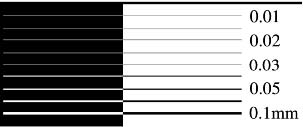
- Platecheakを出力します。
- 倍率50倍以上のルーペで「ネガポジ細線パッチ」を確認します。
- 適正光量か否かを判断し、必要があれば光量調整を行います。
・白線と黒線の太さが均等=適正露光
・白線が太い=露光が弱い
・黒線が太い=露光が強い
※Platecheckはバージョンによって異なります。「ネガポジ細線パッチ」の場所は下記をご参照下さい。
Platecheck1.0 ![]()
Platecheck2.5 ![]()
Platecheck37a ![]()
Platecheck37b ![]()